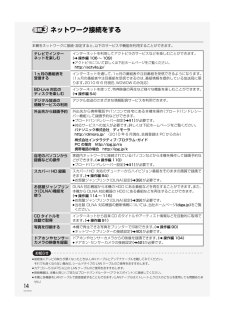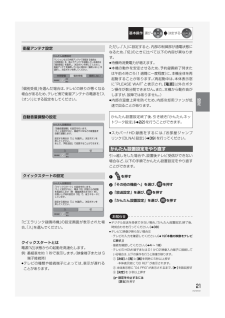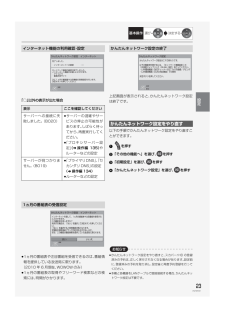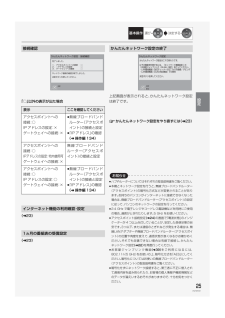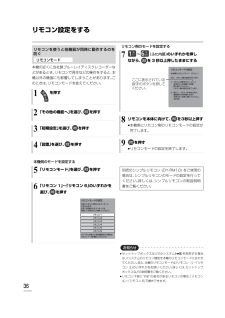Q&A
取扱説明書・マニュアル (文書検索対応分のみ)
"再生"6 件の検索結果
"再生"180 - 190 件目を表示
全般
質問者が納得>してはいけないことをしてしまったのでしょうか?
そうです。
ブルーレィディスクのレンズは繊細ですので、DVD用のレンズクリーナーを使ってはいけません。
ソニーのブルーレィレコーダーは、ブルーレイ用も含めて、レンズクリーナーの使用を禁止してますし、
パナソニックも、出来るだけやらないよう、
しかたなくする場合も、指定のレンズクリーナー以外は、使わないよう取説に(たぶん)あるはずです。
>また、これは故障でしょうか?
たぶんそうです。
>どうすれば再生できるのでしょうか?
ブルーレイのレンズを、D...
4410日前view87
全般
質問者が納得わざわざ録画済み番組を再生しなくても
スタート→その他の機能へ→放送設定→デジタル放送・再生→字幕→オフ
と、設定変更すれば字幕は表示されません。
4064日前view51
全般
質問者が納得1、VR方式とDVD-Video方式とはDVDのフォーマット形式なのでHDDに録画している段階ではかんけいないです。2,でデジタル放送を録画するにはCPRM対応ディスクにVR方式でフォーマとをして録画するしかありません。DVDーVideo方式はデジたろ録画に使えないので新たに生まれたのがVR方式だからです。3、VAIOの方はハードウェア的にCPRMに対応している(地デジ搭載ですし)なのでCPRMの再生可能な再生ソフト(WINDVDやPowerDVD)の購入インストールをすれば見られます。NECパソコンの場合...
5283日前view63
全般
質問者が納得>DVD-Rをハイビジョン画質(AVCREC方式)でフォーマットしダビングしました<御友人の再生機器がAVCREC方式に対応していなければ再生することはできません。例えファイナライズしていても対応していなければそれ以前の問題です。ソニー、シャープはAVCREC方式に対応していません。その他は機種次第です。御友人の機器の再生可能方式を確認するか型番を聞いてみて調べるのがよいと思います。
5125日前view68
全般
質問者が納得基本大丈夫です。https://www3.toshiba.co.jp/dvd/db/faq/cgi-bin/faq_list.cgi?&catg_h=4&catg_l=74もし再生できない場合はレコーダー間の相性、ディスクとの相性のせいですその場合は運がなかったと思いあきらめるしか・・・
5500日前view10
全般
質問者が納得デジタル放送はCPRMというコピー制御技術が施されており、そのためCPRM対応メディアにVRモードで録画する必要があります。ビデオモードでは録画できません。また、再生する場合もCPRMに対応した機器が必要で、未対応機器では再生不可となります。おそらく、車載のプレーヤーがCPRMに未対応だと思われます。この場合、機器を買い換える以外、再生する方法はありません。
5459日前view16
準備編このたびは、パナソニック製品をお買い上げいただき、まことにありがとうございます。はじめにお読みください。本書はブルーレイディスクレコーダーをお楽しみいただくために、必要な接続や設定について説明しています。録画や再生などの操作説明については、別冊の取扱説明書 操作編やかんたん操作ガイドをお読みください。接続方法や困ったときに役立つサポート情報を掲載しています。diga.jpホームページVQT2W31-2until 2010/7/21取扱説明書ブルーレイディスクレコーダー品番 DMR-BW890μ「取扱説明書(準備編・操作編)」および「かんたん操作ガイド」をよくお読みのうえ、正しく安全にお使いください。μご使用前に「安全上のご注意」(操作編 164~167ページ)を必ずお読みください。μ 保証書は「お買い上げ日・販売店名」などの記入を確かめ、取扱説明書とともに大切に保管してください。はじめに接続設定その他の設定VQT2W31.book 1 ページ 2010年11月24日 水曜日 午前10時48分
14VQT2W31 ネットワーク接続をする本機をネットワークに接続・設定すると、以下のサービスや機能を利用することができます。お知らせ≥接続後にテレビの映りが悪くなったときは、LAN ケーブルとアンテナケーブルを離してみてください。それでも良くならない場合は、シールドタイプの LAN ケーブルのご使用をおすすめします。≥カテゴリー5(CAT5)以上の LAN ケーブルのご使用をおすすめします。≥接続機器は、本機と同じハブまたはブロードバンドルーター(アクセスポイント)に接続してください。≥本機と各機器をLANケーブルで直接接続することもできます。 (LANケーブルはストレートとクロスのどちらを使用しても問題ありません)テレビでインターネットを楽しむインターネットを利用してアクトビラのサービスなどを楽しむことができます。(l操作編 106 ~ 109)≥アクトビラについて詳しくは下記ホームページをご覧ください。http://actvila.jp/1ヵ月の番組表を受信するインターネットを通して、1ヵ月の番組表や注目番組を受信できるようになります。(1ヵ月の番組表や注目番組を受信できるのは、 番組情報を提供している...
21VQT2W31「個別受信」 を選んだ場合は、 テレビの映りが悪くなる場合があるため、 テレビ側で衛星アンテナの電源を 「入(オン) 」にする設定をしてください。「ビエラリンク録画待機」 の設定画面が表示された場合、 「入」 を選んでください。クイックスタートとは電源 「切」状態からの起動を高速化します。例:番組表を約 1 秒で表示します。 (映像端子または S端子接続時)≥ テレビの種類や接続端子によっては、 表示が遅れることがあります。ただし、 「入」 に設定すると、 内部の制御部が通電状態になるため、 「切」 のときに比べて以下の内容が異なります。≥ 待機時消費電力が増えます。≥ 本機の動作を安定させるため、 予約録画終了時または午前4時ごろ (1週間に一度程度) に、 本機全体を再起動することがあります。 (再起動中は、 本体表示窓に“PLEASE WAIT” と表示され、 [電源] 以外のボタン操作が数分間できません。 また、 本機から動作音がしますが、 故障ではありません。 )≥ 内部の温度上昇を防ぐため、 内部冷却用ファンが低速で回ることがあります。≥ スカパー!HD録画をするには、 「お部屋...
23VQT2W31「○」 以外の表示が出た場合≥ 1ヵ月の番組表や注目番組を受信できるのは、 番組情報を提供している放送局に限ります。(2010 年 6 月現在、 WOWOW のみ)≥ 1ヵ月の番組表の取得やフリーワード検索などの検索には、 時間がかかります。上記画面が表示されると、 かんたんネットワーク設定は終了です。以下の手順でかんたんネットワーク設定をやり直すことができます。1を押す2「その他の機能へ」を選び、 を押す3「初期設定」を選び、 を押す4「かんたんネットワーク設定」を選び、 を押すお知らせ≥ かんたんネットワーク設定をやり直すと、 スカパー ! HD の登録済みの予約は、 正しく実行されなくなる場合があります。 設定前に、登録済みの予約を取り消し、 設定後に再度予約登録を行ってください。≥ 本機と各機器をLANケーブルで直接接続する場合、 かんたんネットワーク設定は不要です。インターネット機能の利用確認・設定表示 ここを確認してくださいサーバーへの接続に失敗しました。 (B020)≥ サーバーの混雑やサービスの停止の可能性があります。 しばらく待ってから、 再度実行してください。≥ 「プ...
25VQT2W31「○」 以外の表示が出た場合(l23)(l23)上記画面が表示されると、 かんたんネットワーク設定は終了です。≠ かんたんネットワーク設定をやり直すには ( l23)お知らせ≥ハブやルーターについてはそれぞれの取扱説明書をご覧ください。≥ 本機とネットワーク設定を行うと、 無線ブロードバンドルーター(アクセスポイント) の暗号化方式などが変更されることがあります。 お持ちのパソコンがインターネットに接続できなくなった場合は、 無線ブロードバンドルーター (アクセスポイント) の設定に従って、パソコンのネットワークの設定を行ってください。≥ 2.4 GHz で電子レンジやコードレス電話機などを同時にご使用の場合、通信がとぎれたりします。5 GHz をお使いください。≥ アクセスポイント接続設定 (l 24) の画面で 「電波状態」 のインジケーターが 4 つ以上点灯していることが、 安定した受信状態の目安です。 3つ以下、 または通信のとぎれなどが発生する場合は、 無線LANアダプターや無線ブロードバンドルーター (アクセスポイント) の位置や角度を変えて、 通信状態が良くなるかお確かめくださ...
36VQT2W31リモコン設定をする本機の近くに当社製ブルーレイディスクレコーダーなどがあるとき、 リモコンで再生などの操作をすると、 本機以外の機器にも影響してしまうことがあります。 このときは、 リモコンモードを変えてください。お知らせ≥ セットトップボックスなどのIrシステム (l 9) を利用する場合は、 Irシステムのリモコン種別を本機のリモコンモードに合わせてください。 また、本機のリモコンモードは 「リモコン 1」 ~「リモコン 3」 のいずれかをお使いください。 詳しくは、 セットトップボックスなどの説明書をご覧ください。≥ リモコン下部に “IR6” の表示があるリモコンの場合、 「リモコン4」 ~「リモコン 6」で操作できます。リモコンを使うと他機器が同時に動作するのを防ぐ1を押す2「その他の機能へ」 を選び、 を押す3「初期設定」 を選び、 を押す4「設置」 を選び、 を押す本機側のモードを設定する5「リモコンモード」 を選び、 を押す6「リモコン 1」 ~「リモコン 6」 のいずれかを選び、 を押すリモコンモードリモコンモードの設定リモコン1リモコン2リモコン3リモコン4リモコン5リモ...
戻る98DLNA で映像を見る当社製 お部屋ジャンプリンク (DLNA) 対応レコーダーと無線接続 当社製お部屋ジャンプリンク(DLNA)対応レコーダーと無線 LAN でネットワーク接続し、レコーダーを通してテレビ視聴したり、レコーダーの HDD 内のビデオファイルを再生したり、本機に転送することができます。≥接続しようとするレコーダーが他の DLNA 対応機器と接続中の場合は、本機を接続しないでください。1 台のレコーダーに 2 台以上の DLNA 対応機器を接続することはできません。≥無線ブロードバンドルーター(アクセスポイント)の暗号化(セキュリティ)設定が必要です。(P92)■ 当社製お部屋ジャンプリンク(DLNA)対応レコーダーを使ってできること■DLNA を使って本機で再生できるファイル「本機で再生できるファイル形式」(P58)をお読みください。≥著作権保護されたファイルは再生できません。≥音楽ファイルについては2011年6月現在、本機での再生/転送に対応している当社製レコーダーはありません。本機能に対応しているレコーダーは、2011 年 2 月以降発売の当社製お部屋ジャンプリンク(DLNA)対応...
戻る5もくじ準備付属品..............................................................7まずお読みください.......................................8防水について(ご使用前に必ずお読みください)...............9各部の名前...................................................12スタンドの使いかた....................................13グリップベルトの使いかた........................14SD カードを入れる / 取り出す.................15電源の準備をする .......................................17基本の操作電源を入れる / 切る....................................19タッチパネルの操作....................................21ホーム画面からの基本操作............
戻る56再生ファイルの準備再生ファイルの準備本機で再生できるビデオ、音楽、写真ファイルを準備するには、以下の方法があります。ビデオファイル音楽ファイル 写真ファイルビデオファイル写真ファイルエクスプローラーでドラッグ&ドロップ≥本機でワンセグ放送を受信して録画(P44)≥パソコンのエクスプローラーでドラッグ&ドロップで転送(P60)≥Windows Media Player を使って転送(P64)(著作権保護されたファイルを転送する場合、Windows Media Player を使って転送してください)≥当社製レコーダーなどで録画した録画番組を SD カードに持ち出して(P57)、その SDカードを本機に挿入≥USB 接続ケーブル(付属)を使って USB 端子付きのレコーダーと接続して持ち出し番組を転送(P63)≥パソコンのエクスプローラーでドラッグ&ドロップで転送(P60)≥Windows Media Player を使って転送(P64)(著作権保護されたファイルを転送する場合、WindowsMedia Player を使って転送してください)≥当社製のレコーダーやステレオシステムまたは当社製ソフトウェア...
Featureいろいろな扉を開こうSV-ME970 でとくちょうDIGA1segTVNetwtorkMediaPlayermusicradiko.jpvideoYouTube 。 晝 Internet ; ; ; DLNA を使ってパソコンなどの DLNA 対応機器の動画などを楽しめます。お部屋ジャンプリンク(DLNA)対応の DIGA※と無線 LAN 接続して楽しめます。※DIGA(ディーガ) 当社製レコーダーワンセグ放送を受信して、 テレビを見ることができます。パソコンや DIGA※などから転送した音楽を聴くことができます。インターネットを通じて、ラジオ音声を聴くことができます。本機で録画した番組を再生したり、DIGA※やパソコンに保存している動画ファイルを本機で見ることができます。YouTube を見ることができます。対応機種インターネットを楽しめます。戻る2P35、38P56、68P119P56、77P3P109P98P114P120
- 1